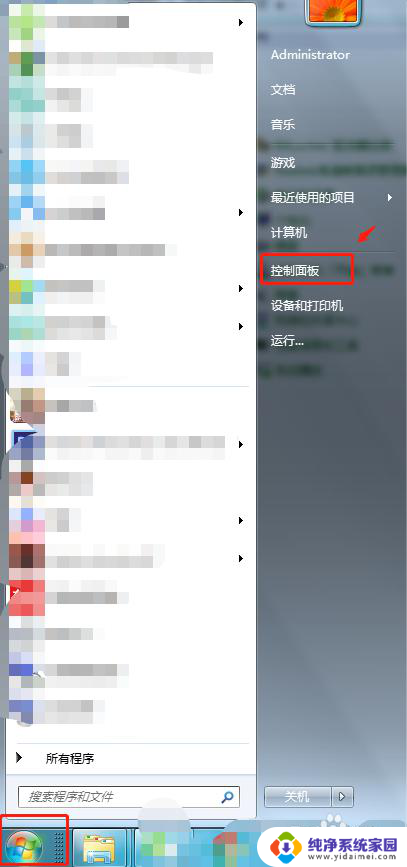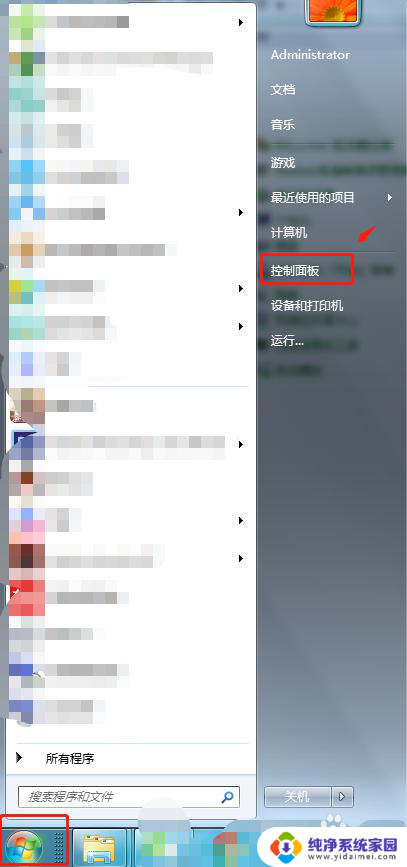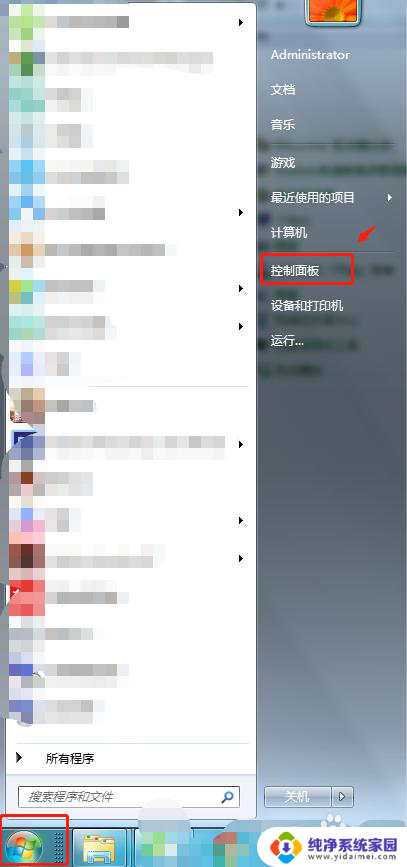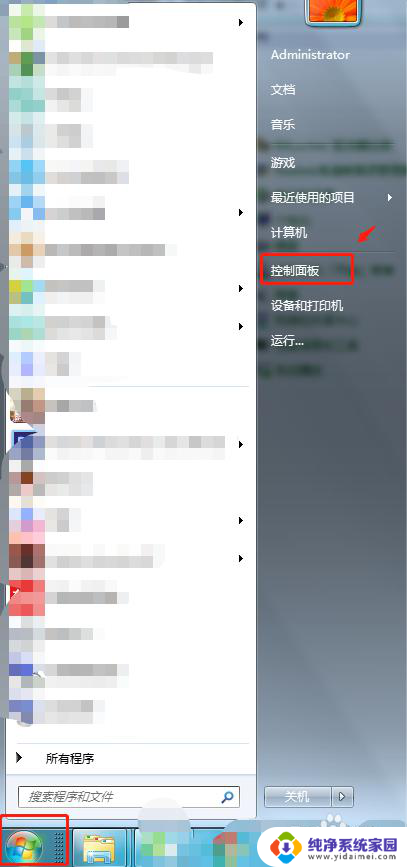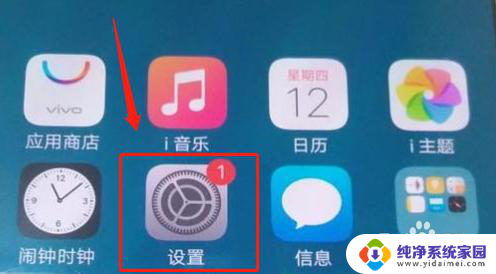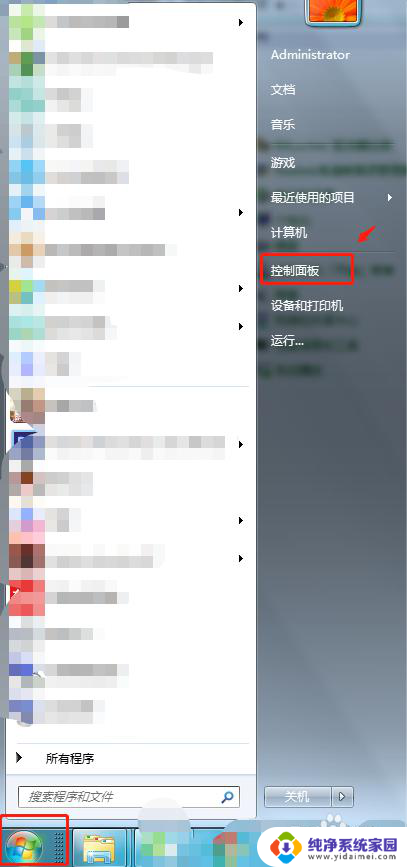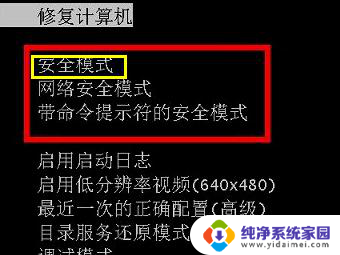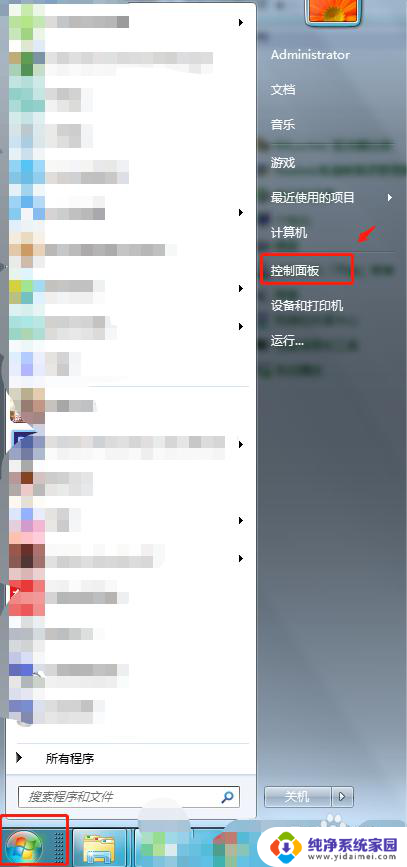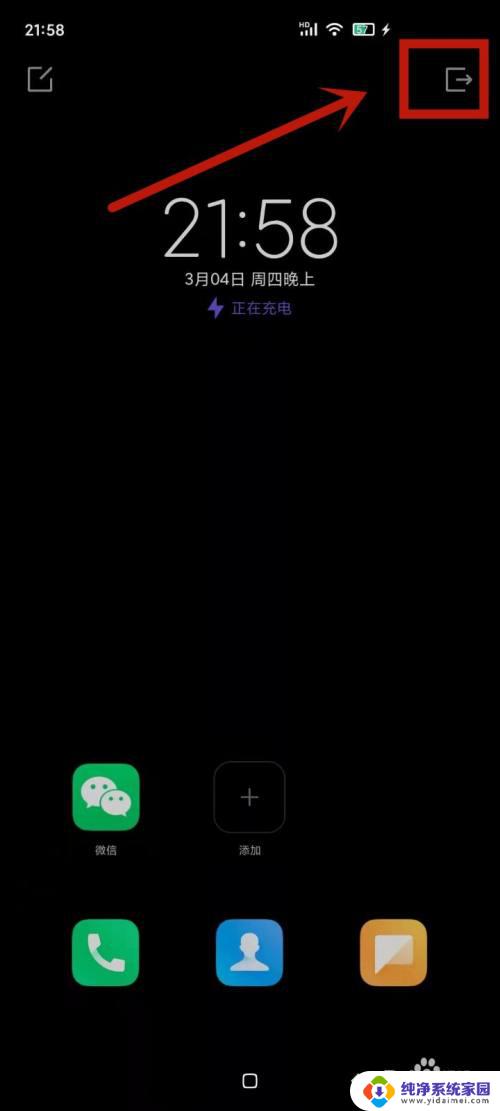电脑进去省电模式怎么办 电脑进入省电模式后无法唤醒怎么办
电脑进入省电模式是为了节约能源和延长电池寿命,但有时候我们可能会遇到电脑进入省电模式后无法唤醒的情况,这种问题可能让人感到困惑和无奈,因为我们无法继续使用电脑或保存正在进行的工作。不必过于担心,我们可以采取一些简单的方法来解决这个问题。我们可以尝试按下电脑键盘上的唤醒键,通常是电源键或功能键。如果这种方法无效,我们可以尝试使用鼠标点击或移动来唤醒电脑。我们还可以尝试连接电脑的充电器或电源适配器,有时候电脑进入省电模式后需要外部电源才能唤醒。如果这些方法都无效,我们可以尝试重新启动电脑,通过重新启动来解决一些临时的问题。当电脑进入省电模式后无法唤醒时,我们可以尝试一些简单的方法来解决问题,保证我们能够正常使用电脑。
具体方法:
1.在电脑桌面开始菜单,找到设置按钮,点击进入设置页面。
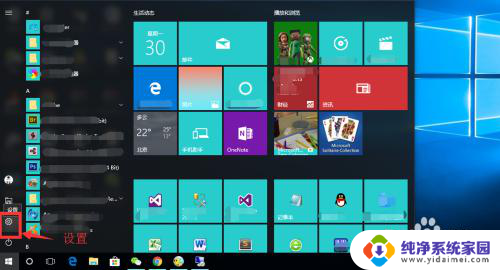
2.在windows设置页面,单击系统图标。这里可以看见这个图标中包含的功能大类。
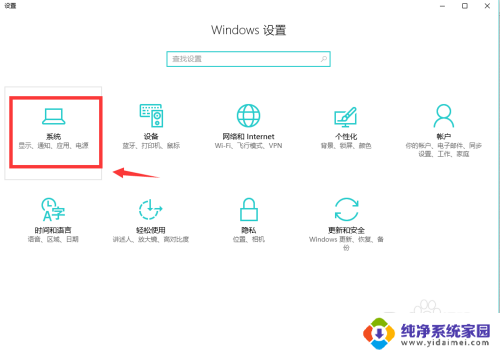
3.单击电源和睡眠,进入电源管理设置界面。
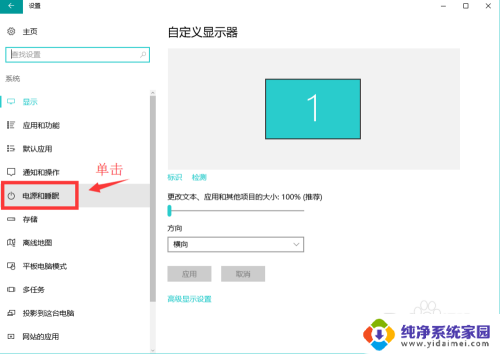
4.这里就能看见我们显示器自动关闭的时间,也能看见主机休眠的时间。如果更改,点击下三角选择。
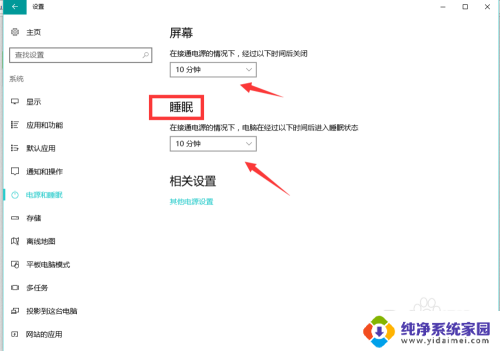
5.我们这里把休眠改成从不,也就是说,电脑一直处于工作状态,除非我们关机。
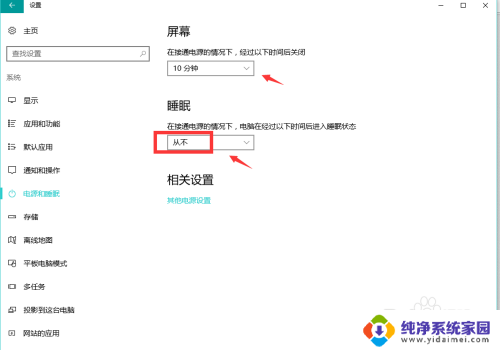
6.我们还可以点击其他电源设置,去设置更细致化的电源管理。
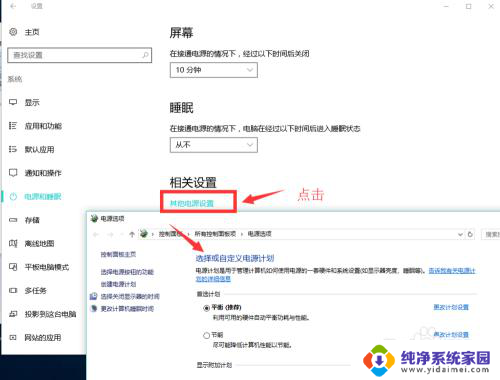
以上就是电脑进入省电模式的解决方法,如果遇到这种情况,你可以按照以上步骤解决,非常简单快速。